このドキュメントでは、[ログ ダッシュボード] ページで、事前定義のダッシュボードを使用するか、カスタム ダッシュボードを作成して、システムの動作傾向を検出する方法、ワークロードをモニタリングする方法、問題を診断して解決する方法について説明します。
ダッシュボードの種類
[ログ ダッシュボード] ページには、Google Cloud プロジェクトにあるリソースのパフォーマンスを可視化する 2 つの手段(事前定義のダッシュボードとカスタム ダッシュボード)があります。事前定義のダッシュボードは常に利用でき、Monitoring によって管理されます。また、このダッシュボードはカスタマイズすることもできます。
事前定義のダッシュボード
事前定義のダッシュボードは自動的に構成され、ログデータを生成している Google Cloud プロジェクトのリソースに関する情報のみが提供されます。
事前定義のダッシュボードは、次のリソースタイプごとに 2 つのグラフで構成されます。
Google Kubernetes Engine(GKE)
Compute Engine
App Engine
Cloud Load Balancing
Cloud SQL
BigQuery
1 つのグラフには、ログの数と重大度タイプ(WARNING など)が表示されます。もう一方のグラフには、エラーを含むログが表示されます。重大度の種類やエラーログの詳細を確認するには、グラフの上にポインタを置きます。
次のスクリーンショットに、事前定義のダッシュボードの例を示します。
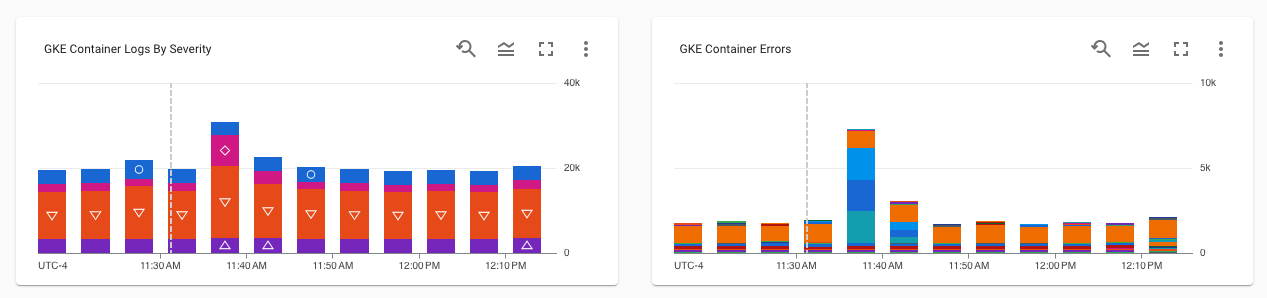
カスタム ダッシュボード
事前定義のダッシュボードの内容に、トラブルシューティングに必要な情報が含まれていない場合は、カスタム ダッシュボードを作成することを検討してください。カスタム ダッシュボードを使用すると、関心のある情報を、使いやすい方法で整理して表示できます。たとえば、本番環境の仮想マシン(VM)のログ、指標、アラート ポリシーを表示するダッシュボードを作成できます。
カスタム ダッシュボードは Cloud Monitoring によって管理されますが、[ログ ダッシュボード] ページで使用する新しいカスタム ダッシュボードを作成する必要があります。[ログ ダッシュボード] ページで作成したカスタム ダッシュボードには、Cloud Logging でのみアクセスできます。カスタム ダッシュボードを作成すると、事前定義のダッシュボードがカスタム ダッシュボードにコピーされます。これにより、不要なウィジェットを削除して、足りないコンテンツを追加できます。
事前定義のダッシュボードを表示する
事前定義のダッシュボードを表示する手順は次のとおりです。
-
Google Cloud コンソールのナビゲーション パネルで [ロギング] を選択してから、[ダッシュボード] を選択します。[ダッシュボード] ページのフィルタバーに「ログ ダッシュボード」と入力し、メニューから [ログ ダッシュボード] を選択します。
[ダッシュボード] メニューが有効になっている場合は、[事前定義] を選択します。
カスタム ダッシュボードを作成する
カスタム ダッシュボードを作成する方法は次のとおりです。
-
Google Cloud コンソールのナビゲーション パネルで [ロギング] を選択してから、[ダッシュボード] を選択します。[ダッシュボード] ページのフィルタバーに「ログ ダッシュボード」と入力し、メニューから [ログ ダッシュボード] を選択します。
- [ダッシュボード] メニューが有効になっている場合は、[カスタマイズ] を選択し、[ダッシュボードを編集] をクリックします。
有効になっていない場合は、[ダッシュボードのカスタマイズ] をクリックします。
Cloud Monitoring により事前定義のダッシュボードのコピーが作成され、それが編集モードで開きます。
カスタム ダッシュボードでウィジェットを追加、編集、削除します。
たとえば、ウィジェットを追加するには、[ウィジェットを追加] をクリックして、ダイアログの項目を入力し、[適用] を選択します。ウィジェットを追加する詳細については、以下のページをご覧ください。
変更が完了したら、[ダッシュボードを保存] をクリックし、[カスタマイズされたダッシュボードを表示] を選択します。
次のステップ
ダッシュボードと、ダッシュボードに表示する情報の選択方法については、ダッシュボードの概要をご覧ください。
ダッシュボードにプロジェクト スコープのログを表示する方法については、カスタム ダッシュボードにログを表示するをご覧ください。
